Táboa de contidos

Gústanche os fondos de pantalla estéticos da pantalla do teu iPhone pero non podes decidir por un?
Xa non precisas escoller xa que podes seleccionar e mostrar numerosos fondos de pantalla cada vez.
Resposta rápidaÉ posible ter varios fondos de pantalla no iPhone creando unha presentación de diapositivas na pantalla de bloqueo. Para iso, vai á aplicación Fotos , selecciona a pestana " Recentes ", toca " Seleccionar " e escolle as fotos que che gusten. Fai clic no botón Compartir e escolla " Presentación de diapositivas " entre as opcións. Tamén podes facelo usando o Atallo de AutoWall .
Dedicamos o tempo a compilar unha guía extensa para ti explicando diferentes métodos para ter varios fondos de pantalla no iPhone sen ter moitos problemas.
Índice- Crear Múltiples fondos de pantalla no iPhone
- Método n.° 1: Usar o atallo de AutoWall
- Paso n.° 1: Crear un álbum de fondos de pantalla
- Paso n.° 2: Permitir atallos non fiables
- Paso n.° 3: Instalar e configurar Atallo de AutoWall
- Paso #4: Configurar a automatización
- Método n.° 1: Usar o atallo de AutoWall
- Método #2: Crear presentación na pantalla de bloqueo
- Método #3: Cambiar co modo de enfoque
- Paso #1: Creación de diferentes álbums
- Paso #2: Usando atallos de automatización
- Paso #3: Busca modos de enfoque e asignación de fondos de pantalla
- Resumo
Crear varios fondos de pantalla en iPhone
Aquí tes 3 métodos paso a paso sobre como ter múltiplefondos de pantalla no iPhone.
Método n.º 1: usar o atallo de AutoWall
Un dos métodos máis sinxelos para obter varios fondos de pantalla ao mesmo tempo no iPhone é o atallo de AutoWall .
Podes facelo facilmente coas seguintes instrucións paso a paso.
Paso #1: Crear un álbum de fondos de pantalla
Primeiro, crea un álbum na túa aplicación de fotos e ponlle o nome de " Fondos de pantalla ". Move todos os fondos de pantalla que desexes a ese álbum.
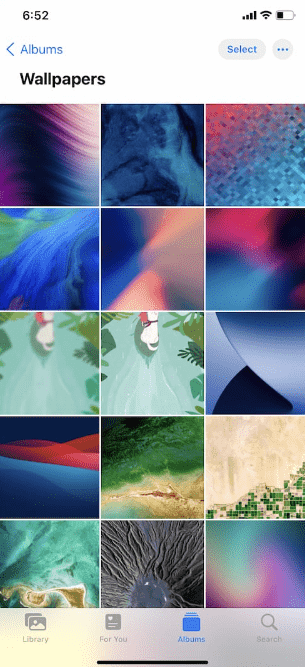
Paso n.º 2: Permitir atallos non fiables
A continuación, vai a Configuración no teu iPhone e selecciona “ Atallos “, e activa a opción “ Permitir atallos non fiables ”.
Toca a opción “ Permitir ” e introduce o teu código de acceso para cambiar esta configuración .
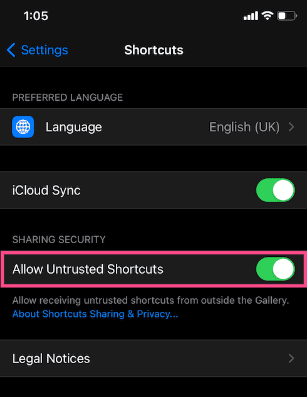
Paso #3: Instalación e configuración do atallo de AutoWall
Instale o atallo de AutoWall no teu iPhone. A continuación, abra a aplicación Atallos e seleccione a pestana " Os meus atallos ".
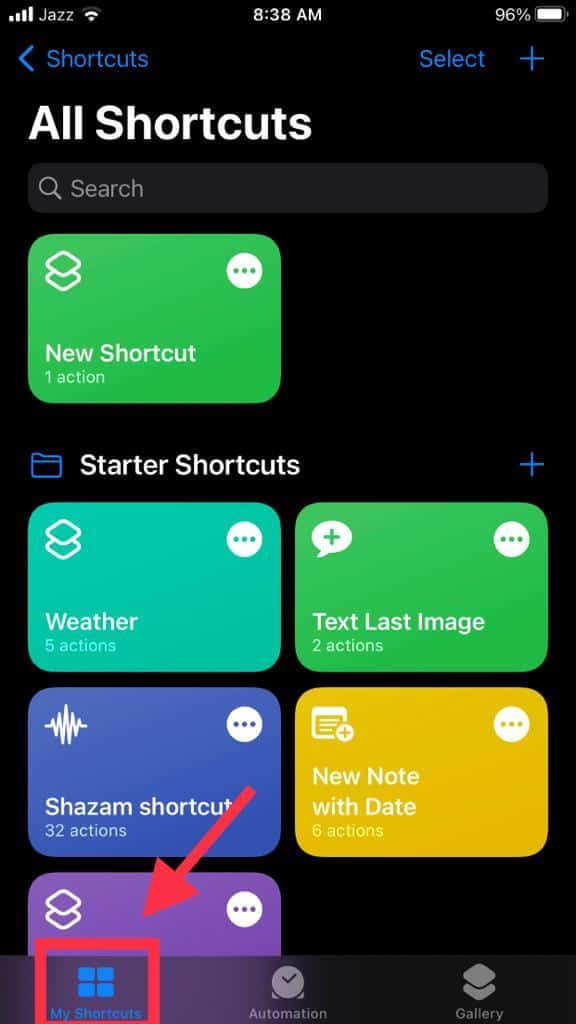
Toca os 3 puntos do atallo de Autowall na sección " Todos os atallos ".
Selecciona " Permitir Accede ” e toca “ Aceptar ” para permitir que AutoWall acceda ás túas fotos.
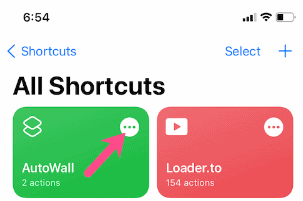
A continuación, escolla a opción " Recentes " xunto a " Álbums " e seleccione o cartafol " Fondo de pantalla " que acaba de creada.
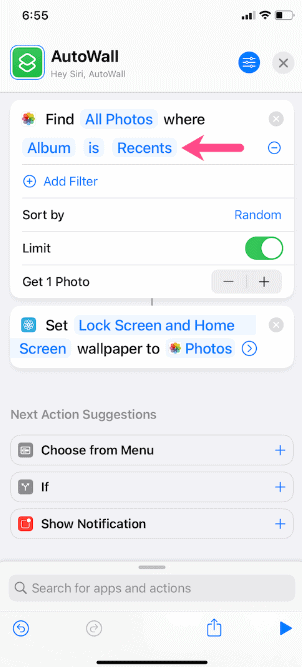
Toca as opcións " Pantalla de bloqueo " e " Pantalla de inicio " e escolla calquera das opcións. Seleccione " Feito " na esquina superior dereita e gardacambios.
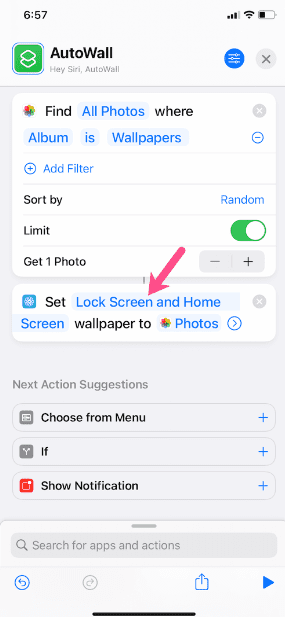
Paso #4: configurar a automatización
Vaia á opción " Automatización " na aplicación Atallos e toque " Crear automatización persoal “.
Ver tamén: Como resaltar unha captura de pantalla en MacSeleccione a opción “ Hora do día ” na pantalla “ Nova automatización ” e configure a hora na que desexa que cambie o fondo .
Seleccione " Diariamente " na opción de repetición e faga clic en " Seguinte ".
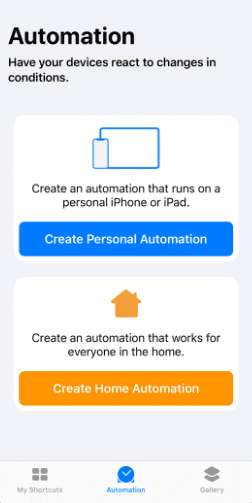
Escolla " Engadir acción ”, busque “ Executar Atallo “ e toque nel.
Seleccione a opción Atallo, toque AutoWall desde a lista e escolle " Seguinte " presente na esquina superior dereita.
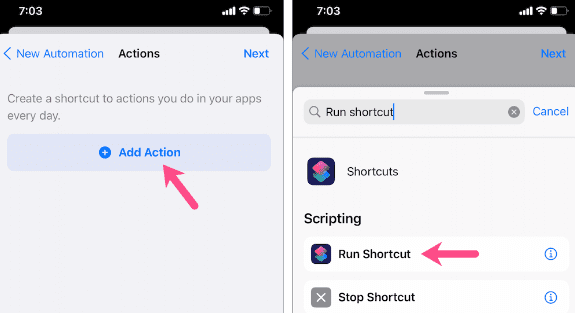
Desactiva a opción " Preguntar antes de correr ” e toca a opción “ Non preguntar ”.
Toca “ Feito “, e a túa automatización estará finalmente configurada.
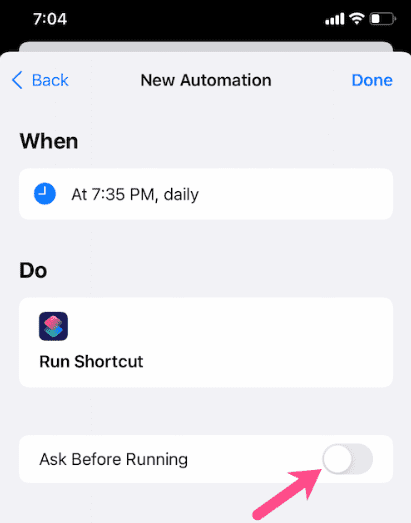 Nota
NotaA pantalla de inicio e o fondo da pantalla de bloqueo do iPhone cambiarán automaticamente á hora establecida. Tamén se recibirá no teu dispositivo unha notificación que indica o proceso de automatización/inicialización.
Método n.º 2: Creación de presentacións na pantalla de bloqueo
Tamén podes ter varios fondos de pantalla no teu iPhone creando unha presentación de diapositivas. na pantalla de bloqueo seguindo os pasos seguintes.
- Vaia á aplicación Fotos do teu iPhone, escolle a pestana " Recentes " e toca " Seleccione “.
- Escolle as fotos que queres incluír na túa presentación.
- Selecciona o botón Compartir na parte inferior esquerdaesquina.
- Escolle “ Presentación de diapositivas ” entre as opcións.
A presentación de diapositivas comezará inmediatamente na pantalla do teu iPhone.
Método n.° 3: cambiar co modo de enfoque
Tamén é posible ter diferentes fondos de pantalla no iPhone que cambien co " Modo de enfoque ". Aquí tes como.
Paso #1: Crear diferentes álbums
Diríxete á aplicación Fotos do teu iPhone.
Selecciona unha foto da túa elección e escolle o botón Compartir na esquina inferior esquerda.
Toca " Engadir ao álbum ", crea un novo álbum e nomealo nun dos modos de enfoque, é dicir, " Gym Focus ". Repita o mesmo procedemento e asigne unha foto a cada modo de enfoque creando un álbum.
Paso n.° 2: Usando atallos de automatización
Inicia a aplicación de atallos no teu iPhone e escolle a opción " Automatización ".
Toca o botón máis (+) na esquina superior dereita e escolle crear automatización persoal.
Ver tamén: Como calibrar o GPS en Android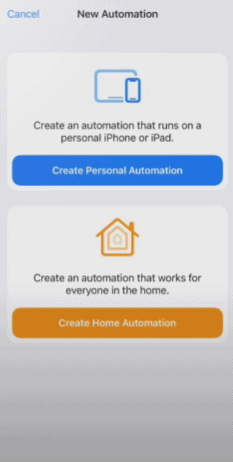
Paso n.° 3: atopar modos de enfoque e asignar fondos de pantalla
Desprácese cara abaixo na páxina de automatización persoal e atope todos os modos de enfoque diferentes no teu iPhone, é dicir, "Non Perturbar”, “Persoal”, “Traballo”, “Xymnasio” e “Condución”.
Escolle o modo “Enfoque no ximnasio” da lista, marca a opción “ Ao acender ", e toca " Seguinte ".
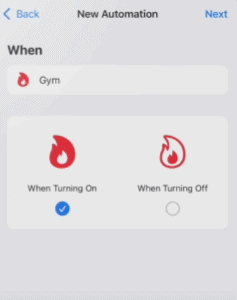
A continuación, toca " Engadir acción ", escribe "Buscar fotos" na barra de busca e selecciónao da listaa continuación.
Escolle a opción " Recentes " e selecciona o álbum "Ximnasio" que creaches anteriormente.
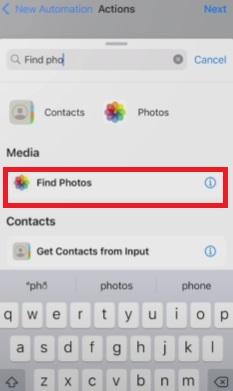
Agora, escribe " Establecer fondo de pantalla " na barra de busca e vai á seguinte opción.
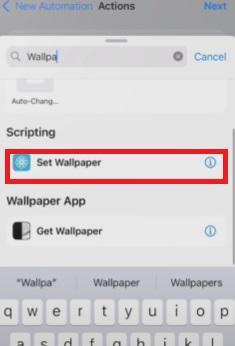
Activar “ Zoom en perspectiva ” ou “ Mostrar vista previa ” se queres e toca o botón “ Seguinte ”.
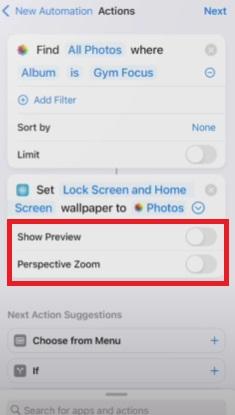
Despois, xira activa a opción " Preguntar antes de correr " e toca " Feito ". Realiza todo este proceso para todos os demais modos de enfoque do teu teléfono.
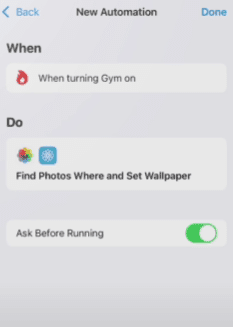 Feito
FeitoCambia agora o modo de enfoque do teu iPhone para ver se o fondo de pantalla está a cambiar con el.
Resumo
Nesta guía sobre como ter varios fondos de pantalla no iPhone, analizamos numerosos métodos para que aparezan diferentes fondos de pantalla no teu dispositivo cada vez.
Con sorte, un destes métodos funcionou para ti, e agora podes ver un fondo de pantalla diferente sempre que colles o teu teléfono.
